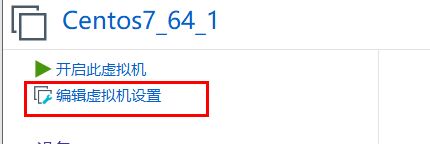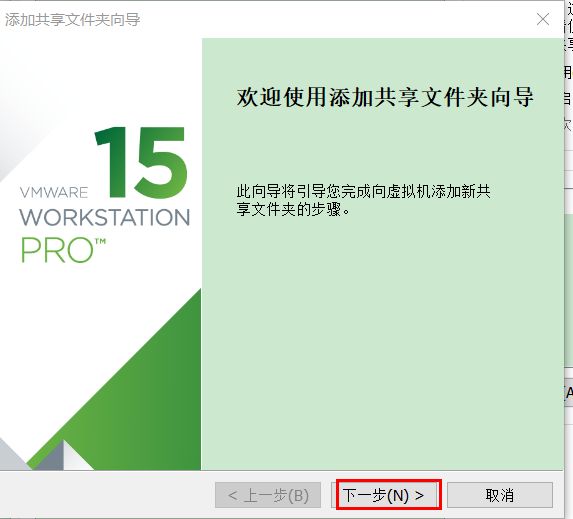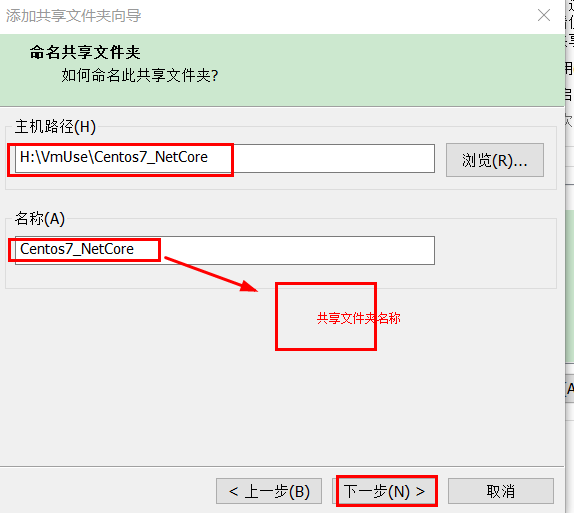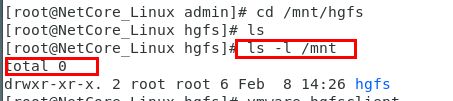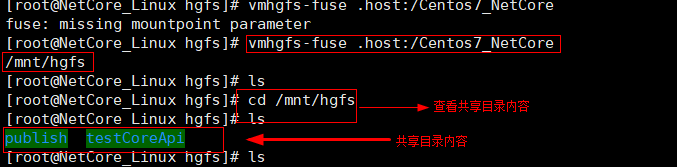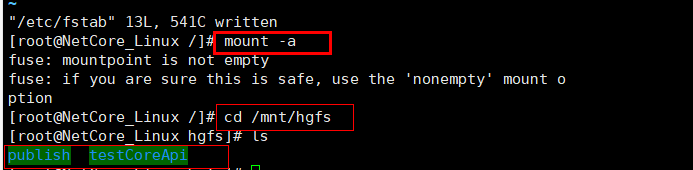在虚拟机上安装完成Centos 7.6 之后,因为需要拷贝本地文件到刚安装成的 linux 上;
桌面文件拖放到linux 桌面或文件夹 太慢,太低效(可能方式不对:拷贝70M 的文件,虚拟机挂掉了,一直启动,一直提示:
提示以独占方式锁定此配置文件失败。另一个正在运行的VMware进程可能正在使用配置文件以及虚拟机黑屏)。
无奈之下,解决完 独占方式锁定配置文件失败问题后,想起来在安装创建虚拟机过程中,虚拟机设置里有 设置 共享文件夹的,有共享文件夹就使用共享文件夹好了。
一、虚拟机设置 共享文件夹:
1、选择待处理虚拟机,右键 设置(或者在点开虚拟机时,选择 编辑虚拟机设置);
2、在虚拟机设置 窗口:选择 选项--》点击 共享文件夹;文件夹共享 选择总是启用
3、在文件夹 :添加共享目录; 弹出窗口 点击下一步--》设置共享文件夹目录 地址、共享文件夹名称 ---》启用此共享 --》完成。 虚拟机设置完成。
二、Centos 挂载/识别 共享文件夹/目录。
1、在Centos 桌面打开终端(或者使用 XShell :直接连接上就好)
2、查看共享目录情况 命令: vmware-hgfsclient
3、如果这是第一次设置共享目录, centos 7 需要创建文件夹在 /mnt 下创建 /hgfs( mkdir /mnt/hgfs )--->查看 创建情况 ls -l /mnt ;
我之前创建过,这里不展示;
4、(初次)手动挂载共享目录 ----每次关机需要重新挂载处理【刚开始我只是手动挂载,导致第二天无法查看共享目录。】
挂载命令: vmhgfs-fuse .host:/Centos7_NetCore /mnt/hgfs ----Centos7_NetCore 是设置的共享目录名称,/mnt/hgfs 是挂载位置
挂载完成之后,可以在主机 共享目录内添加一些文件,看看centos 内能否显示。
5、自动挂载:虽然共享文件夹已经挂载完成,但是无法一劳永逸,让虚拟机系统每次启动完成,自动挂载虚拟机已经设置的共享目录 才方便。
输入命令:vim /etc/fstab ----vim 打开 /etc/fstab 文件,进行识别内容添加
在打开的文件中 添加 :.host:/Centos7_NetCore /mnt/hgfs fuse.vmhgfs-fuse allow_other,defaults 0 0 ----Centos7_NetCore 共享目录名称,/mnt/hgfs 挂载位置
在文件中添加完成之后,按 Esc 键,输入 :wq 保存退出。
上述操作完成之后,输入 :mount -a ----使刚才设置指令 立即生效。
6、卸载共享目录---- 不想使用共享目录,就卸载掉。
卸载命令:umount /mnt/hgfs
永久卸载:vim /etc/fstab ---先进入 fstab 文件中,然后 删除上面在该文件中添加的语句;保存退出即可。
三、脚本操作总结(执行脚本建议使用root 角色):
切换root : su
创建文件夹/文件 (不存在则创建): mkdir 文件名----例如: /mnt/hgfs
进入某个文件夹:cd 目标文件名 ----例如: mkdir /mnt/hgfs
展示某目录下所有文件夹/文件: ls --例如:ls -l /mnt (统计/mnt 下文件数量)
展示共享目录:vmware-hgfsclient
挂载共享目录:vmhgfs-fuse .host:/VmUse /mnt/hgfs 【VmUse ---共享文件名称 /mnt/hgfs --挂载位置】字
卸载共享目录:umount /mnt/hgfs
资料博客(nesxiaogu):https://blog.csdn.net/nesxiaogu/article/details/85274626
如有不合理之处,请大家多多指教。
如果您觉得本文对您有帮助,欢迎点击“收藏”按钮!(/:微笑)欢迎转载,转载请注明出处。